Uporabniki Apple iTunes za Microsoft Windows lahko naletijo na težavo, ko funkcija za skupno rabo doma ne deluje. Ko se poskusite povezati z glasbeno knjižnico drugega računalnika, povezava ne uspe in elementi se nikoli ne prikažejo v levem podoknu. Ob predpostavki, da imate oba računalnika povezana v isto omrežje, lahko poskusite odpraviti to težavo.
Popravek 1 – Bonjour Service
Najprej se prepričajte, da se na vašem računalniku izvaja storitev Bonjour. To lahko preverite tako, da obiščete »Uredi” > “Nastavitve« v iTunes in izberite »Skupna raba” zavihek. Ta zavihek bi moral prikazati možnosti skupne rabe, če se izvaja storitev Bonjour. V nasprotnem primeru vam bo povedal, da storitev Bonjour ne deluje.
Če želite omogočiti storitev Bonjour, sledite tem korakom:
- Izberite "Začni", vnesite "storitve.msc“, nato pritisnite “Vnesite“.
- Dvokliknite »Bonjour” storitev, nastavite “Vrsta zagona” do “Samodejno“.
- Izberite "Prijavite se“.
- Izberite "Začni” gumb.
- Odprite iTunes v obeh računalnikih in preverite, ali Home Sharing deluje.
Popravek 2 – Onemogoči IP6
Če storitev Bonjour ni vaša težava, imate morda težave z iTunes, ki poskuša usmerjati promet v skupni rabi z uporabo IP6 namesto IP4. Poskusite te korake v sistemu Windows:
- Zaprite iTunes.
- V sistemu Windows odprite Nadzorna ploščal.
- Izberite "Omrežje in internet“.
- Izberite "Center za omrežje in skupno rabo“.
- Izberite svoje aktivno omrežje, navedeno za »Povezave“. Običajno se imenuje "Brezžična omrežna povezava 1“, “Wi-Fi 1« ali kaj podobnega.
- Izberite "Lastnosti" gumb.
- Če internet "Različica protokola 6 (TCP/IPv6)” je potrjeno, počistite polje in nato izberite “v redu“.
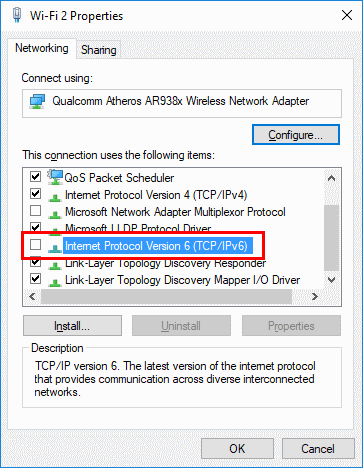
- Izberite "Zapri“.
- Odprite iTunes v obeh računalnikih in preverite, ali Home Sharing deluje.
Znova zaženite iTunes in poskusite znova uporabiti funkcijo Home Sharing.
Upam, da je eden od teh nasvetov odpravil vašo težavo z iTunes Home Sharing v sistemu Windows. Pustite komentar in obvestite druge o svojih izkušnjah s to težavo.